Comprobar el estado de los clústeres en una configuración de MetroCluster
 Sugerir cambios
Sugerir cambios


Puede usar Active IQ Unified Manager (Unified Manager) para comprobar el estado operativo de los clústeres y sus componentes, en configuraciones de MetroCluster over FC e MetroCluster over IP. Si los clústeres estaban implicados en un evento de rendimiento detectado por Unified Manager, el estado puede ayudarle a determinar si un problema de hardware o software ha contribuido al evento.
Lo que necesitará
-
Debe tener el rol de operador, administrador de aplicaciones o administrador de almacenamiento.
-
Debe haber analizado un evento de rendimiento de una configuración de MetroCluster y obtener el nombre del clúster involucrado.
-
Ambos clústeres de la configuración de MetroCluster mediante FC e IP deben supervisarse con la misma instancia de Unified Manager.
Determinar el estado del clúster en la configuración de MetroCluster over FC
Siga estos pasos para determinar el estado del clúster en una configuración de MetroCluster over FC.
-
En el panel de navegación izquierdo, haga clic en Gestión de eventos para mostrar la lista de eventos.
-
En el panel de filtros, seleccione todos los filtros MetroCluster en la categoría Tipo de fuente. Se ven todos los eventos levantados en su entorno para todas las configuraciones de MetroCluster.
-
Junto a un evento de MetroCluster, haga clic en el nombre del clúster.
Si no se muestran eventos de MetroCluster, puede usar la barra de búsqueda para buscar el nombre del clúster involucrado en el evento relacionado con su configuración de MetroCluster over FC.
La vista Estado: Todos los clústeres se muestra con información detallada sobre el evento.
-
Seleccione la ficha conectividad MetroCluster para mostrar el estado de la conexión entre el clúster seleccionado y su clúster asociado.
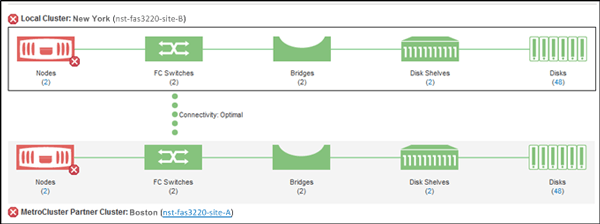
En este ejemplo, se muestran los nombres y los componentes del clúster local y su clúster asociado. Un icono amarillo o rojo indica un evento de estado para el componente resaltado. El icono de conectividad representa el enlace entre los clústeres. Puede colocar el cursor del ratón en un icono para mostrar la información del evento o hacer clic en el icono para mostrar los eventos. Es posible que un problema de estado en cualquiera de los clústeres haya contribuido al evento de rendimiento.
Unified Manager supervisa el componente NVRAM del enlace entre los clústeres. Si el icono de switches FC en el clúster local o asociado o el icono de conectividad están en rojo, es posible que haya provocado un problema de estado del enlace el evento de rendimiento.
-
Seleccione la ficha replicación de MetroCluster.
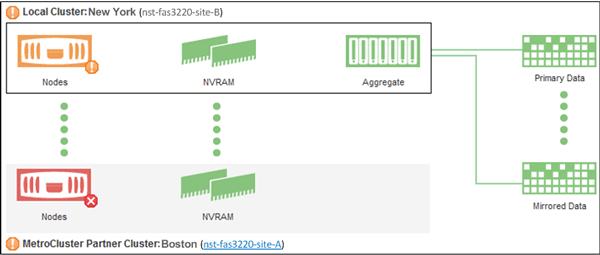
En este ejemplo, si el icono NVRAM del clúster local o del partner es amarillo o rojo, un problema de estado de la NVRAM podría haber provocado el evento de rendimiento. Si no hay iconos de color rojo o amarillo en la página, es posible que un problema de rendimiento del clúster de partners haya provocado el evento de rendimiento.
Determinación del estado del clúster en la configuración de MetroCluster over IP
Siga estos pasos para determinar el estado del clúster en una configuración de MetroCluster over IP.
-
En el panel de navegación izquierdo, haga clic en Gestión de eventos para mostrar la lista de eventos.
-
En el panel de filtro, en la categoría Tipo de fuente, seleccione la
MetroCluster Relationshipfiltro. Se ven todos los eventos levantados en su entorno para todas las configuraciones de MetroCluster.Si no puede ver los eventos de MetroCluster notificados, puede utilizar la barra de búsqueda para buscar según el nombre del clúster involucrado en el evento relacionado con la configuración de MetroCluster over IP.
-
Junto al evento de MetroCluster relevante, haga clic en el nombre del clúster. La página Clusters se muestra con los detalles de ese clúster. Para obtener información acerca de cómo determinar problemas de salud, consulte "Supervise los problemas de conectividad en la configuración de MetroCluster over IP".



